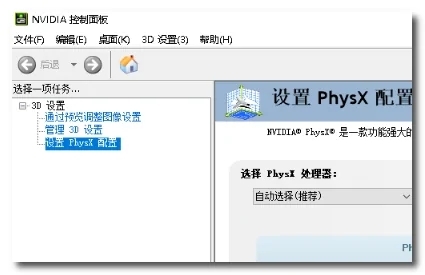Win10英伟达控制面板打不开如何解决?英伟达控制面板除性能设置外,英伟达控制面板还支持对直连NVIDIA的显示器设备进行自定义显示参数。例如常见的分辨率设置、全屏缩放设置、颜色对比度设置等等。今天小编将为大家分享Win10英伟达控制面板打不开的解决方法,我们一起来看看吧。
Win10英伟达控制面板打不开解决方法:
1、桌面上右击这台电脑,右击在右键菜单中选择属性。
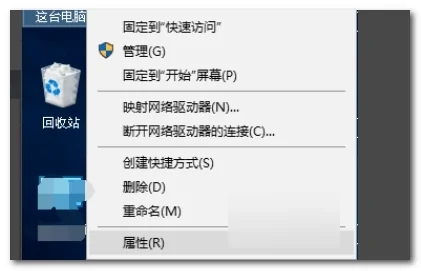
2、进入电脑属性,点击设备管理器。
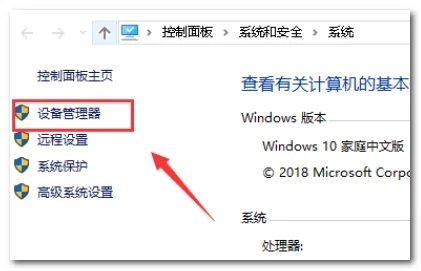
3、设备管理器展开显示适配器。
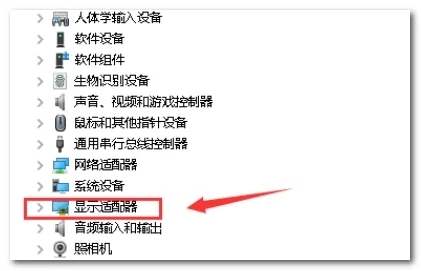
4、右击你的nvidia显卡,选择Update Driver。
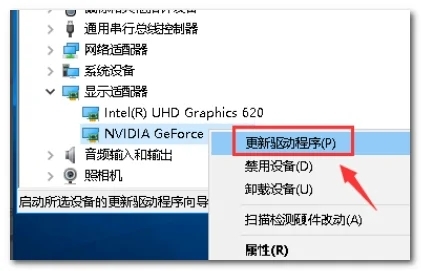
5、选中自动搜素驱动程序。
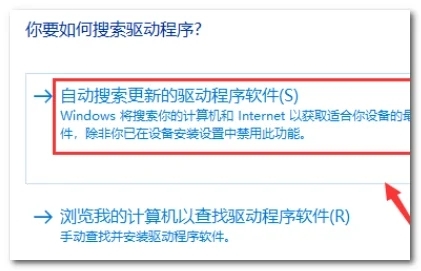
6、系统会自动找到最好的驱动并更新安装。
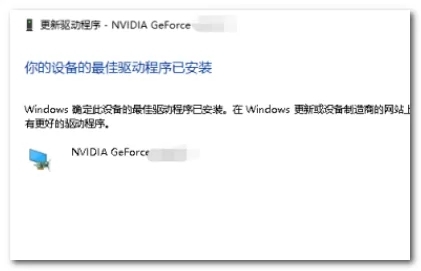
7、如果还是打不开,别着急,调用win R运行,输入services.msc点击确定。
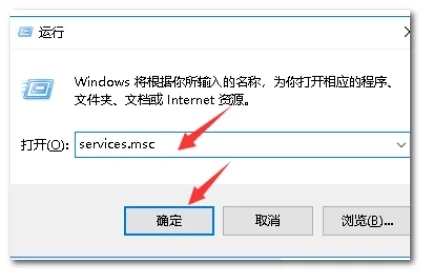
8、在服务列表找到nvidia相关项次,双击打开。
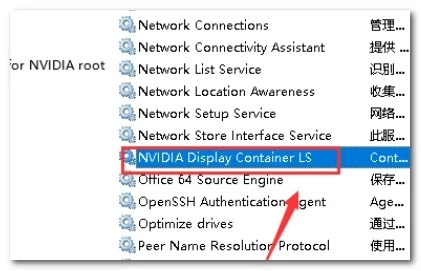
9、将启动类型改为自动,点击开始,然后确认。
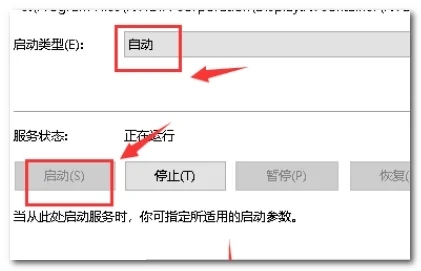
10、右键单击桌面空白处,选中nvidia控制面板可以打开了。